
Якщо ви хочете відчути справжню віртуальну реальність із можливістю пересування, граючи, HTC Vive настільки добре, наскільки це стає зараз. Ось усе, що вам потрібно знати про його налаштування, щоб ви могли розпочати гру.
Налаштування Vive займає трохи часу, і існує безліч різних компонентів. Але насправді це досить просто, якщо ви дотримуєтесь інструкцій - і трішки плануєте, перш ніж розпочати.
Що вам знадобиться
ПОВ'ЯЗАНІ: Як перевірити, чи готовий ваш ПК до Oculus Rift або HTC Vive
Налаштування кожного будуть дещо різними, тому те, що вам потрібно, залежить від людини. Ми настійно рекомендуємо прочитати "Крок перший" цього посібника нижче, який допоможе вам визначити, що, якщо що, вам знадобиться, крім самої Vive. Але для швидкого огляду вам знадобиться:
- Ан HTC Vive , очевидно. Vive постачається з більшістю необхідних аксесуарів, але не з усіма.
- Потужний ігровий ПК . Грати у ігри на Vive вибагливіше, ніж грати у звичайні двовимірні ігри, а це означає, що для їх роботи вам знадобиться м’яка бурова установка. Ти можеш бачити Тут рекомендовані технічні характеристики HTC , а також придбайте сумісні ПК, якщо їх у вас ще немає. Якщо ви більше будівельник, Logical Increments має хороший посібник зі створення ПК, готових до VR . Ви також можете проведіть кілька тестів на своєму ПК щоб перевірити, чи достатньо потужне його обладнання.
- Достатня площа приміщення . Якщо ви хочете скористатися можливостями кімнатного масштабу Vive (щоб ви могли пересуватися під час гри), вам знадобиться трохи вільного місця у вашому домі. Це може бути як 5 футів x 6,5 футів, але чим більше, тим краще, із підтримкою Vive простір до 15 футів x 15 футів. (Про це ми поговоримо далі в наступному розділі.)
- Додаткові кабелі або подовжувачі (для деяких людей). Якщо ваша ігрова зона знаходиться далеко від вашого ПК, кабелі в комплекті можуть бути недостатньо довгими. Включені кабелі можуть досягати приблизно 18 футів. Якщо ваша ігрова зона знаходиться далі, вам може знадобитися довший кабель HDMI , A Подовжувач USB Та подовжувачі для багатьох адаптерів живлення.
- Штативи, підставки для світла або інші кріпильні аксесуари для базових станцій (для деяких людей). Базові станції можуть кріпитися на вашій стіні, але якщо у вас немає стін поблизу - або якщо ви знімаєте квартиру і вам не дозволяється свердлити стіни - вам може знадобитися встановити їх за допомогою штативів, фотосвітлових підставок або інше подібне обладнання. Переконайтесь, що вони можуть сягати висоти 6,5 футів від землі. Порада: Купуйте їх у Craigslist, щоб заощадити гроші.
Цей список не обов’язково вичерпний, але він повинен дати вам гарне уявлення про те, що вам може знадобитися. Навіть якщо у вас ще немає вашого Vive, я настійно рекомендую прочитати інструкції нижче, щоб ви знали, які інші аксесуари вам можуть знадобитися. Немає нічого гіршого, ніж налаштування Vive, лише для того, щоб виявити, що вам не вистачає одного жалюгідного кабелю, і вам доведеться бігти до Best Buy, перш ніж почати гру.
Крок перший: Сплануйте свою ігрову зону
Ви можете грати у ігри Vive сидячи або стоячи, але якщо ви купуєте Vive, є велика ймовірність, що ви шукаєте гру в масштабі кімнати, яка дозволяє вам пересуватися в просторі.
Безумовно, найскладнішою та найтривалішою частиною процесу є початкове планування цього простору. Якщо у вас великий будинок з великою кількістю порожньої кімнати, вам буде краще, але тим, хто з нас має менші будинки та квартири з великою кількістю меблів, це може зайняти певний креатив. Хороша новина полягає в тому, що ви можете розпочати цей процес ще до того, як ваш Vive навіть вийде на ринок.
Як ми вже згадували вище, ваш простір може становити 5 футів х 6,5 футів, але чим більший, тим краще - із підтримкою простору Vive до 15 футів х 15 футів. Вам не потрібно пересувати меблі, якщо цього не потрібно, але вам доведеться задовольнитися наявним простором.
Не бійтеся трохи займатися творчістю. Мені, наприклад, не вистачило майже достатньо місця біля мого ігрового ПК, оскільки мій кабінет досить маленький, і він виходить у мебльовану їдальню:

Замість того, щоб пересувати меблі в їдальні, що було б величезною клопотом, я пішов шукати деінде. Там було пристойних розмірів зовні - сказала їдальня біля вхідних дверей. Це трохи далеко від ПК, але з довший кабель HDMI і a Подовжувач USB , Я зміг розтягнути гарнітуру Vive настільки далеко, щоб вона могла працювати.

Я виміряв площу і зміг виділити прямокутний простір 8 футів х 6 футів, що дуже добре працює для ігор, у які я грав до цього часу.
Що стосується базових станцій, вам потрібно буде встановити їх на висоту не менше 6,5 футів, на протилежних сторонах ігрової зони, один до одного:
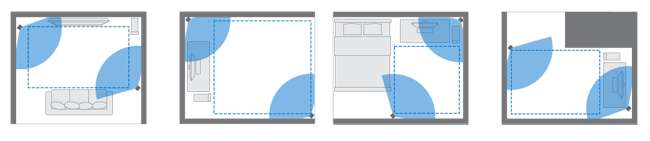
У мене була стіна з одного боку моєї ігрової зони, а кухонний острів з іншого. Тож я зміг прикріпити одну базову станцію до стіни, а для іншої встановити штатив на кухонному острові. Знову ж таки, не зовсім ідеально, але це спрацювало б.

(Мої також трохи нижчі ніж 6,5 футів, і вони чудово працюють - але HTC наполягає на 6,5 футах, тому робіть, як я кажу, а не як я.)
Крок другий: розпакуйте Vive

Далі я рекомендую розпакувати ваш Vive. Ми ще не збираємося зачіплювати речі, але це гарна ідея розпакувати Vive та розгорнути його багато-багато аксесуарів, щоб вам не довелося пізніше. У полі ви знайдете:
- Дві базові станції , разом з деяке кріпильне обладнання , довгий кабель синхронізації , і два адаптери живлення : Монтажне обладнання дозволить вкрутити базові станції у стіну. Якщо ви не можете цього зробити, вам потрібно буде придбати штатив або поставити їх на ящики чи щось інше. Синхронізуючий кабель необхідний лише у випадку, якщо між ними є перешкода, але більшості користувачів він не знадобиться.
- Два контролери , разом з два кабелі microUSB і два USB-адаптери живлення для зарядки: вони повинні отримувати часткову зарядку, але ви повинні вставити їх у стіну зараз, щоб усі вони були заряджені та готові.
- Гарнітура Vive : Awwww так. Поки що відкладіть це. Він поставляється з альтернативна подушка для обличчя для вузьких облич.
- Поле посилання , який підключається до включеного Кабель HDMI , USB-кабель , і адаптер живлення коробки зв'язку . Пам'ятайте, якщо ви граєте далеко від свого ПК, вам знадобиться кілька альтернативних кабелів або подовжувачів.
- Навушники : З ними все гаразд, але я вважаю за краще використовувати гарна пара відкритих навушників . (Серйозно, навіть дешеві зробить величезну різницю.)
Зберіть усі аксесуари та відкладіть їх у маленькі групи, узгоджуючи правильні кабелі з правильною частиною налаштування Vive. Це спростить ваше життя на наступних кількох кроках.
Крок третій: Встановіть програмне забезпечення Vive
Ви можете налаштувати все своє обладнання зараз, але програмне забезпечення Vive проведе вас через нього поетапно, тому ви можете встановити його зараз. Направлятися до htcvive.com/setup і натисніть кнопку «Завантажити Vive Setup». Двічі клацніть отриманий інсталятор, щоб розпочати процес.
Натискайте “Далі” через кілька наступних вікон, поки не дійдете до наступного екрана. Переконайтеся, що Vive знайшов правильну папку для ваших ігор Steam, і натисніть кнопку “Встановити”.
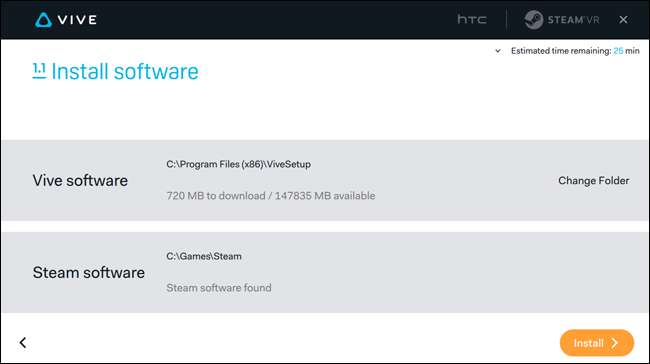
Під час процесу встановлення вам може бути запропоновано увійти до свого облікового запису HTC, а також свого облікового запису Steam (якщо ви ще не ввійшли в клієнт Steam). Після завершення встановить програмне забезпечення SteamVR у Steam.
Крок четвертий: Налаштуйте свої базові станції
Далі програмне забезпечення Vive проведе вас до налаштування базових станцій. Це буде дещо іншим для всіх, але програмне забезпечення Vive може дати вам деякі загальні вказівки, як і офіційне відео про налаштування HTC, вбудоване нижче. Дуже, дуже рекомендую переглянути його.
Вам потрібно буде встановити базові станції висотою не менше 6,5 футів або безпосередньо на стіну, або на штатив, книжкову полицю або іншу поверхню. Нахиліть їх на 30-45 градусів вниз. Вони повинні знаходитись прямо навпроти одного у вашій ігровій зоні.
Якщо ви використовуєте додане кріпильне обладнання, вкрутіть його в отвір на задній панелі базової станції, а потім затягніть гайку, щоб закріпити. Використовуйте настінні анкери та гвинти, що входять до комплекту, для кріплення до стіни. Більше про цей процес ви можете побачити у відео вище.

Якщо ви використовуєте штатив, вкрутіть пластину штатива в отвір у нижній частині базової станції. Потім закріпіть його в штативі, як у камеру.

Після встановлення підключіть базові станції до стіни. Вони повинні засвітитися і намагатися виявити одне одного. Якщо все буде добре, ви побачите зелене світло у верхній частині кожного. Ви також побачите букву "канал" збоку: "b" на одному, а "c" на іншому. Якщо цього не сталося, натискайте кнопку каналу на задній панелі, доки цього не зробите.

Якщо одна з базових станцій має фіолетовий індикатор стану, це означає, що вона не бачить іншу. Вам потрібно буде з’єднати їх вручну за допомогою довгого кабелю синхронізації, що входить до комплекту Vive, і змінити канал на „A”.
Крок п’ятий: Підключіть гарнітуру до комп’ютера за допомогою посилання
Далі підключіть гарнітуру. Ви помітите, що гарнітура має довгий кабель 3-в-1, що виходить іззаду. Підключіть ці три кабелі до помаранчевої сторони коробки зв’язку ...

... потім підключіть кабель HDMI, кабель USB та кабель живлення до задньої панелі.

Нарешті, підключіть кабель HDMI до відеокарти ПК, USB-кабель до комп’ютера та адаптер живлення до стіни.

ПРИМІТКА. Vive використовує кабелі USB 3.0 для підключення до комп’ютера, тому, якщо у вас є порт USB 3.0, це було б ідеально. Однак у багатьох людей виникають проблеми з USB 3.0 - особливо на старих комп’ютерах із дерьмовими чіпсетами USB 3.0 - тож, якщо ви віддаєте перевагу більш надійному з’єднанню, USB 2.0 повинен працювати нормально. Я використовую USB 2.0 і дотепер у мене не було проблем із моєю Vive.
Крок шостий: Калібруйте обладнання
Після того, як ви пройшли решту налаштувань, натисніть кнопку «Запустити SteamVR» у програмному забезпеченні Vive.
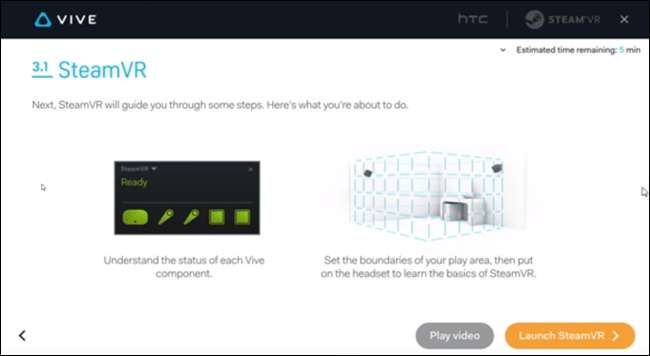
Якщо у нього виникають проблеми із запуском, можливо, вам доведеться перезавантажити комп’ютер - я це зробив. Просто перезапустіть, запустіть Steam, а потім натисніть піктограму «VR» у верхньому правому куті вікна. Ось як ви запускатимете SteamVR у майбутньому.
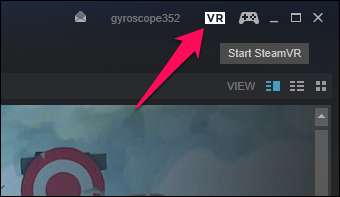
Коли SteamVR запуститься, ви побачите це вікно внизу екрана. Зелені піктограми внизу означають, що компонент знайдений, сірі значки не знайдені.
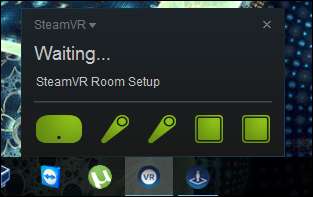
Якщо будь-яка піктограма сірого кольору, переконайтеся, що відповідні компоненти правильно встановлені та розміщені на підлозі у вашій ігровій зоні. Можливо, вам доведеться натиснути нижню кнопку на контролерах, щоб вони ввімкнулися та підключились.

Наведіть курсор на піктограми, щоб перевірити, чи доступні оновлення мікропрограми. Якщо такі є, натисніть посилання «Доступне оновлення» та перейдіть до підказок, щоб завантажити та встановити нову прошивку, перш ніж продовжувати.
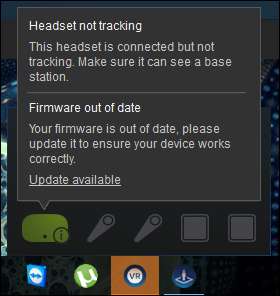
Вікно Налаштування кімнати мало відкриватися автоматично за допомогою SteamVR. Якщо ні, двічі клацніть на “Налаштування кімнати SteamVR” у вашому списку ігор Steam, щоб запустити її.
Ми припускаємо, що ви хочете налаштувати гру в масштабі кімнати, тому натисніть "Кімната масштабу" на першому екрані.
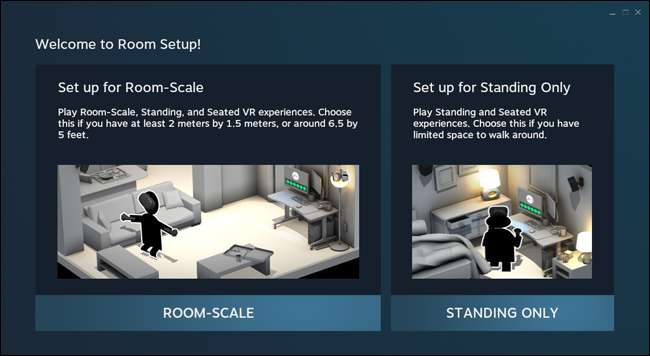
Далі вам буде запропоновано встати всередину ігрової зони та знайти монітор за допомогою контролера. Це справді повинно говорити про ваш комп’ютер вежа , а не монітор - він визначає напрямок за замовчуванням, з яким ви зіткнетеся під час гри, встановлюючи початкове положення в протилежному напрямку від вашого комп’ютера. Таким чином, кабелі проходять через потилицю і позаду вас, до вашого комп’ютера.
Тож направте контролер на вишку ПК та натисніть і утримуйте кнопку спускового гачка, поки він не перестане вібрувати.
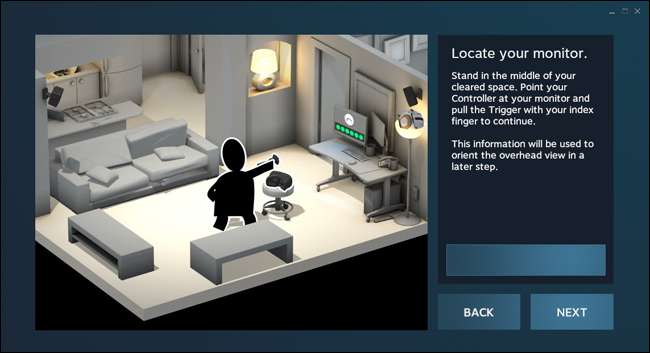
Потім покладіть контролери на підлогу та натисніть “Калібрувати підлогу”.
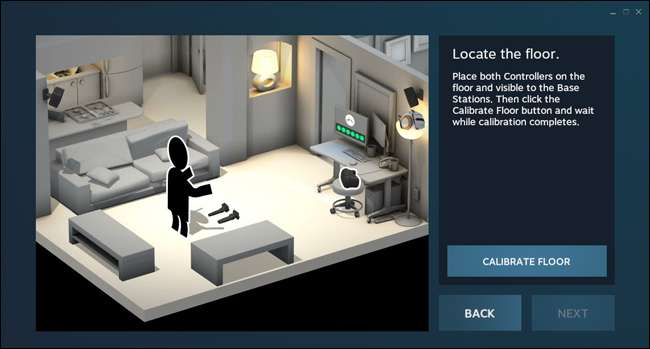
Нарешті, ви встановите свою ігрову зону. Це досить просто, і екранна анімація дасть вам уявлення про те, що робити. По суті: натисніть Далі, візьміть контролер і перетягніть його по периметру ігрової зони, утримуючи кнопку спуску. Будьте обережні, тримайте контролер поза межами будь-яких меблів або стін - чим точніше ви тут, тим менше ви будете забивати кулаки в стіни під час гри (що я вже робив двічі).
Знову ж, дивіться навчальне відео HTC вище в цьому дописі для більш наочної демонстрації процесу.
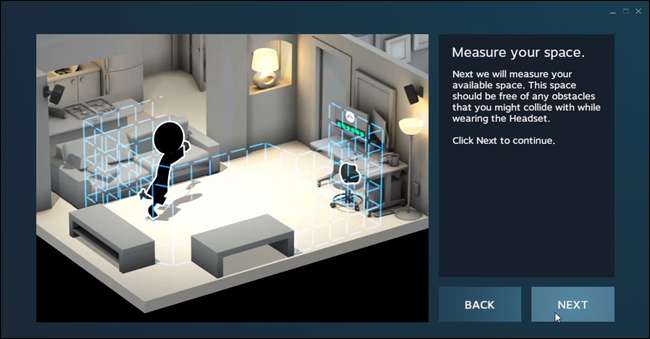
Коли ви закінчите, він обчислить найбільшу прямокутну ігрову зону з вибраного вами периметра. Натисніть Далі, щоб прийняти його і рухатися далі.
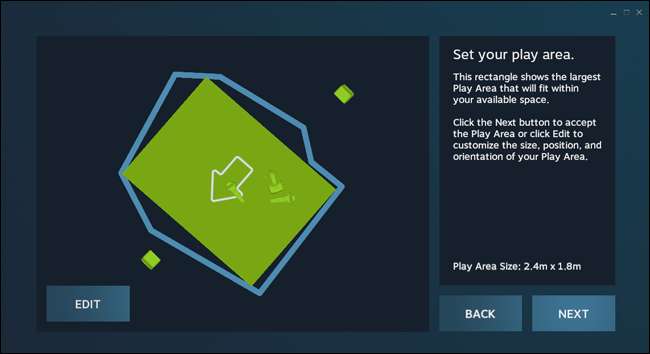
Крок сьомий: Почніть грати!
На цьому етапі ви вже готові! Так, це займає трохи часу, але воно того варте. Покладіть гарнітуру, підключіть навушники до порту гарнітури та запустіть навчальний посібник SteamVR. Навіть підручник досить дивовижний, і ви швидко почнете грати в ігри - підручник покаже, як їх запускати. (Якщо ви ще не придбали жодної гри, рекомендую Лабораторія і Тренер космічних піратів .)
Поради для кращого досвіду Vive
Я використовую Vive лише кілька днів, але я вже дізнався кілька речей, які зробили досвід набагато приємнішим. Ось кілька речей, про які слід пам’ятати:
- Не забудьте зняти захисний пластик з усього, включаючи лінзи всередині гарнітури. Я не помітив, що пластик був там пару годин.
- Якщо ви виявите, що Vive занадто розмитий, спробуйте наступне: не дозволяйте гарнітурі сидіти на носі, як пара окулярів. Піна вздовж верху повинна бути в середній лоба, а нижня піна сидить на верхній частині скул. Це поставить «солодке місце» в центр вашого зору. (Завдяки RipeManlyMango на Reddit для цієї підказки.)
- Ви також можете відрегулювати відстань об'єктива та IPD гарнітури, щоб усунути розмитість (і зробити її більш зручною, якщо ви носите окуляри). Спочатку висуньте сірі кільця збоку гарнітури «назовні», потім скрутіть їх, щоб перемістити лінзи ближче або далі від вашого обличчя. Задоволіть їх і закрутіть маленьку ручку з правого боку гарнітури, доки не отримаєте найбільш чітке зображення.
- Налаштуйте всі троє ремінців (верхній, лівий та правий) під час надівання гарнітури. Це зробить його надзвичайно комфортнішим.
- Якщо у вашій ігровій зоні є дзеркала або навіть відображається телевізійний екран, можливо, вам доведеться накрити їх ковдрою, щоб покращити відстеження - інакше ваші базові станції можуть заплутатися від власного відображення.
- У налаштуваннях SteamVR ви можете увімкнути камеру, щоб побачити контур вашої кімнати та меблів, коли ви наблизитесь до меж супроводу. Тут є багато налаштувань, які можна налаштувати, і він може надійно працювати лише з USB 3.0, але він є там, якщо ви цього хочете (і схильні натрапляти на речі під час гри).
- Здавалося, звук моєї гарнітури працює нормально, але, можливо, вам доведеться зайти в Налаштування> Аудіо SteamVR і змінити пристрій відтворення на HTC-VIVE, коли активовано SteamVR, і повернутися до звичайних динаміків, коли вийде SteamVR.
Якщо у вас є якісь інші поради, сміливо додайте їх до коментарів, і ми включимо їх у цей список!






